


win7系统中有一些系统自带的快捷键,可以帮助我们更加方便的使用电脑,比如Ctrl+Alt+delete快捷键,可以快速进入任务管理器,但是有些小伙伴由于工作的原图,想要禁用Ctrl+Alt+delete快捷键,那么我们要怎么设置呢?今天小编给大家带来win7怎么禁用Ctrl+Alt+delete快捷键的方法,一起来学习一下吧。
win7禁用Ctrl+Alt+delete快捷键的方法:
第一步:我们先按下键盘上的:Windows键,在打开的开始菜单中选择“控制面板“选项。
第二步:在打开的控制面板窗口中,鼠标点击右上角的类别选项,选择大图标选项,然后找到 管理工具 选项。
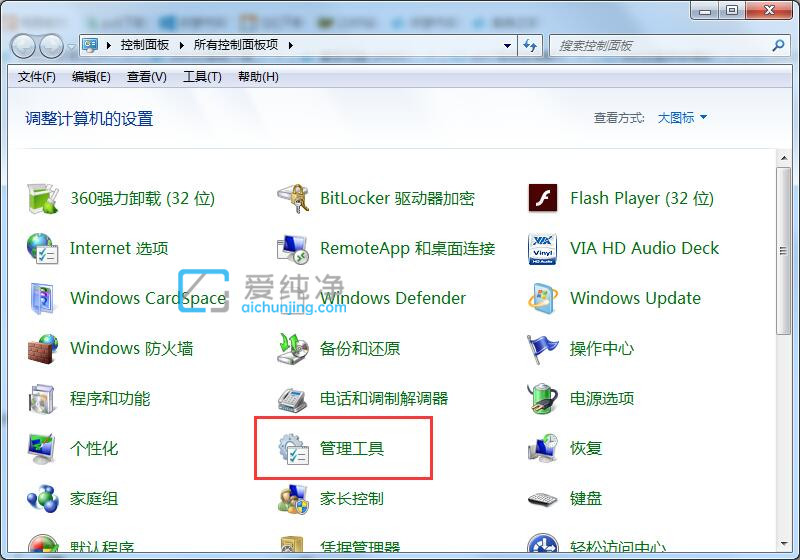
第三步:在打开的管理工具窗口中,鼠标点击 本地安全策略 选项。

第四步:在打开的本地安全策略界面中,鼠标双击本地策略,再打开安全选项 选项。
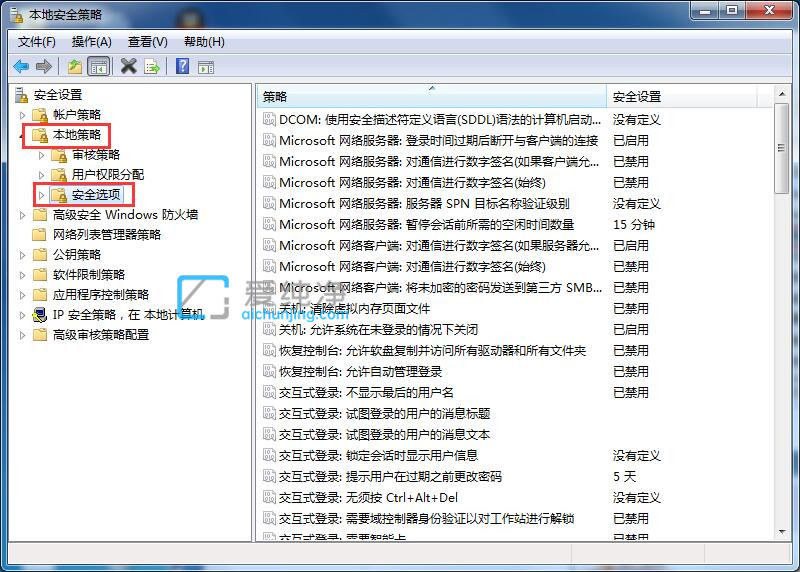
第五步:在打开的安全策略右侧,找到 交互式登陆:无须按ctrl+alt+del 选项鼠标双击。
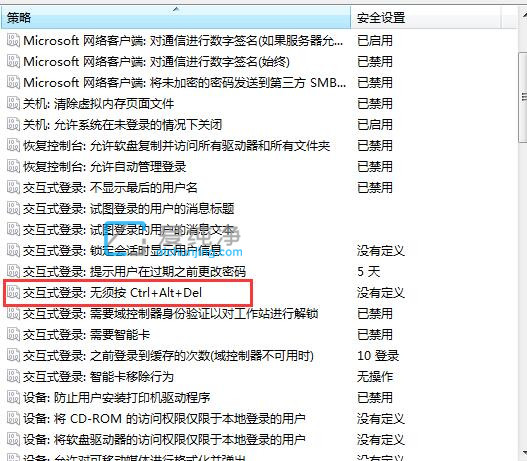
第六步:在打开的属性窗口中,默认是启用的,我们把启用改为禁用,然后应用确定就可以禁用Ctrl+Alt+delete快捷键。
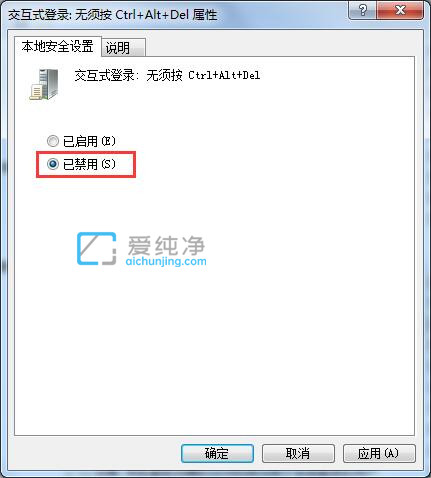
| 留言与评论(共有 条评论) |